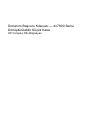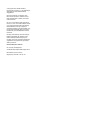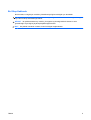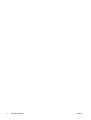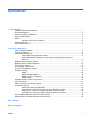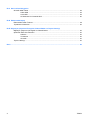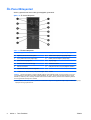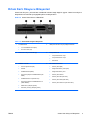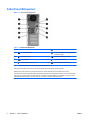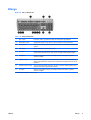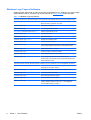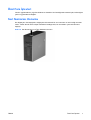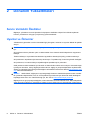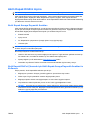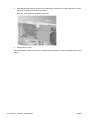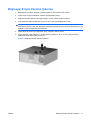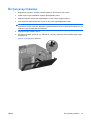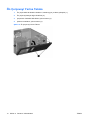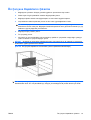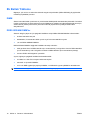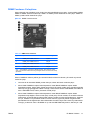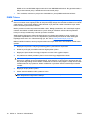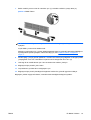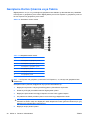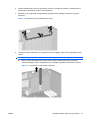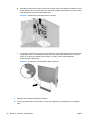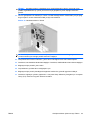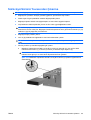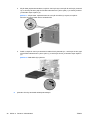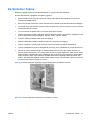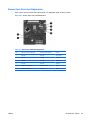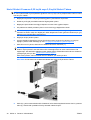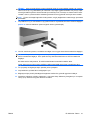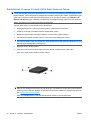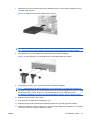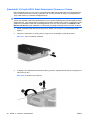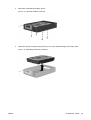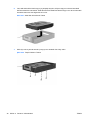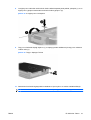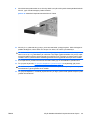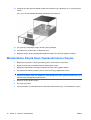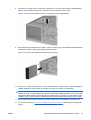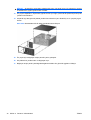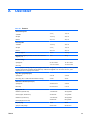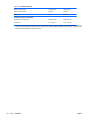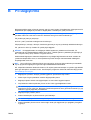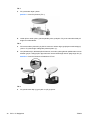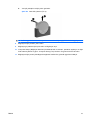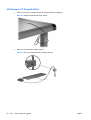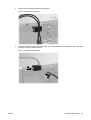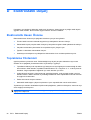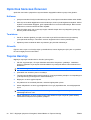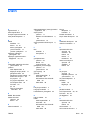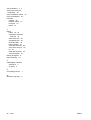HP Compaq dc7800 Convertible Minitower PC Başvuru Kılavuzu
- Kategori
- PC / iş istasyonu barebonları
- Tip
- Başvuru Kılavuzu

Donanım Başvuru Kılavuzu — dc7800 Serisi
Dönüştürülebilir Küçük Kasa
HP Compaq Ofis Bilgisayarı

© Copyright 2007 Hewlett-Packard
Development Company, L.P. Bu belgede yer
alan bilgiler önceden bildirilmeksizin
değiştirilebilir.
Microsoft, Windows ve Windows Vista,
Microsoft Corporation'ın ABD'de ve/veya
diğer ülkelerde ticari markası veya kayıtlı
ticari markasıdır.
HP ürün ve servislerine ilişkin garantilerin
tamamı, bu ürün ve servislerle birlikte verilen
sınırlı garanti beyanlarında açıkça belirtilir.
Burada belirtilen hiçbir şey ek garanti
oluşturacak şekilde yorumlanmamalıdır. HP,
bu kılavuzda olabilecek teknik veya yazım
hatalarından ya da eksikliklerden sorumlu
tutulamaz.
Bu belge, telif haklarıyla korunan mülkiyet
bilgileri içermektedir. Bu belgenin hiçbir
bölümü Hewlett-Packard Company'nin
önceden yazılı onayı olmadıkça fotokopiyle
çoğaltılamaz, kopyalanamaz veya başka
dillere çevrilemez.
Donanım Başvuru Kılavuzu
HP Compaq Ofis Bilgisayarı
dc7800 Serisi Dönüştürülebilir Küçük Kasa
Birinci Baskı (Temmuz 2007)
Belge parça numarası
: 451122-141

Bu Kitap Hakkında
Bu kılavuzda, bu bilgisayar modelinin yükseltilmesiyle ilgili temel bilgiler yer almaktadır.
UYARI! Bu tarzda yazılmış metinler, talimatlara uymadığınız takdirde bedensel zarar görebileceğinizi
veya ölüme sebep olunabileceğini belirtir.
DİKKAT: Bu şekilde tasarlanmış metinler, yönergelere uyulmadığı takdirde donatının zarar
görebileceğini veya bilgi kaybıyla karşılaşabileceğinizi belirtir.
NOT: Bu şekilde hazırlanan metinler, önemli ek bilgiler sağlamaktadır.
TRWW iii

iv Bu Kitap Hakkında TRWW

İçindekiler
1 Ürün Özellikleri
Standart Yapılandırma Özellikleri ......................................................................................................... 1
Ön Panel Bileşenleri ............................................................................................................................. 2
Ortam Kartı Okuyucu Bileşenleri .......................................................................................................... 3
Arka Panel Bileşenleri .......................................................................................................................... 4
Klavye ................................................................................................................................................... 5
Windows Logo Tuşunu Kullanma ........................................................................................ 6
Özel Fare İşlevleri ................................................................................................................................ 7
Seri Numarası Konumu ........................................................................................................................ 7
2 Donanım Yükseltmeleri
Servis Verilebilir Özellikler .................................................................................................................... 8
Uyarılar ve Önlemler ............................................................................................................................ 8
Akıllı Kapak Kilidini Açma ..................................................................................................................... 9
Akıllı Kapak Arızaya Dayanıklı Anahtarı .............................................................................. 9
Akıllı Kapak Kilidi'ni Çıkarmak için Akıllı Kapak Arızaya Dayanıklı Anahtarı'nı
Kullanma .............................................................................................................................. 9
Bilgisayar Erişim Panelini Çıkarma .................................................................................................... 11
Bilgisayar Erişim Panelini Değiştirme ................................................................................................. 12
Ön Çerçeveyi Çıkarma ....................................................................................................................... 13
Ön Çerçeveyi Yerine Takma .............................................................................................................. 14
Ön Çerçeve Kapaklar
ını Çıkarma ...................................................................................................... 15
Ek Bellek Yükleme ............................................................................................................................. 16
DIMM ................................................................................................................................. 16
DDR2-SDRAM DIMM'ler .................................................................................................... 16
DIMM Yuvalarını Yerleştirme ............................................................................................. 17
DIMM Takma ..................................................................................................................... 18
Genişleme Kartını Çıkarma veya Takma ........................................................................................... 20
Sürücü Konumları ............................................................................................................................... 24
Sürücüyü Sürücü Yuvasından Çıkarma ............................................................................................. 25
Ek Sürücüler Takma ........................................................................................................................... 27
Sistem Kartı Sürücüsü Bağlantıları .................................................................................... 29
Harici Sürücü Yuvasına 5,25 inçlik veya 3,5 inçlik Sürücü Takma .................................... 30
Dahili Sürücü Yuvasına 3,5 inçlik SATA Sabit Sürücüsü Takma ....................................... 32
Çıkarılabilir 3,5 İnçlik SATA Sabit Sürücüsünü Çıkarma ve Takma .................................. 34
Küçük Kasadan Masaüstü Yapılandırmasına Geçme ........................................................................ 38
Masaüstüden Küçük Kasa Yapılandırmasına Geçme ........................................................................ 40
Ek A Özellikler
Ek B Pil Değiştirme
TRWW v

Ek C Harici Güvenlik Aygıtları
Güvenlik Kilidi Takma ......................................................................................................................... 48
Kablo Kilidi ......................................................................................................................... 48
Asma Kilit ........................................................................................................................... 48
HP Business PC Güvenlik Kilidi ......................................................................................... 50
Ek D Elektrostatik Deşarj
Elektrostatik Hasarı Önleme ............................................................................................................... 52
Topraklama Yöntemleri ...................................................................................................................... 52
Ek E Bilgisayar Çalıştırma Yönergeleri, Düzenli Bakım ve Taşıma Hazırlığı
Bilgisayar Çalıştırma Yönergeleri ve Düzenli Bakım .......................................................................... 53
Optik Disk Sürücüsü Önlemleri .......................................................................................................... 54
Kullanım ............................................................................................................................. 54
Temizleme ......................................................................................................................... 54
Güvenlik ............................................................................................................................. 54
Taşıma Hazırlığı ................................................................................................................................. 54
Dizin ................................................................................................................................................................... 55
vi TRWW

1 Ürün Özellikleri
Standart Yapılandırma Özellikleri
HP Compaq Dönüştürülebilir Küçük Kasa özellikleri modele bağlı olarak değişebilir. Bilgisayarın
donanım ve yazılımlarının tam listesi için, tanı yardımcı programını çalıştırın (yalnızca bazı bilgisayar
modellerinde vardır). Bu yardımcı programı kullanma yönergeleri Sorun Giderme Kılavuzu'nda
verilmiştir.
NOT: HP Compaq Dönüştürülebilir Küçük Kasa bilgisayarı, kolaylıkla bir masaüstü bilgisayara
dönüştürülebilir. Daha fazla bilgi için, bu kılavuzdaki
Küçük Kasadan Masaüstü Yapılandırmasına
Geçme sayfa 38'a bakın.
Şekil 1-1 Dönüştürülebilir Küçük Kasa Yapılandırması
TRWW Standart Yapılandırma Özellikleri 1

Ön Panel Bileşenleri
Sürücü yapılandırması da modele göre değişiklik gösterebilir.
Şekil 1-2 Ön Panel Bileşenleri
Tablo 1-1 Ön Panel Bileşenleri
1 5,25 inç Optik Disk Sürücüler 8 5,25 inç Ortam Kartı Okuyucu (isteğe bağlı)
2 Optik Disk Sürücüsü Etkinlik Işıkları 9 Disket Sürücü Çalışma Işığı (isteğe bağlı)
3 3,5 inç Disket Sürücüsü (isteğe bağlı)
1
10 Disket Çıkarma Düğmesi (isteğe bağlı)
4 Çift Durumlu Güç Düğmesi 11 Güç Açık Işığı
5 Sabit Disk Sürücüsü Etkinlik Işığı 12 Kulaklık Konektörü
6 Mikrofon Konektörü 13 USB (Evrensel Seri Veriyolu) Bağlantı Noktaları
7 Optik Disk Sürücüsü Çıkarma Düğmeleri
NOT: Optik sürücü, DVD-ROM veya SuperMulti LightScribe sürücüdür.
DİKKAT: Alt 5,25 inçlik sürücü yuvasının derinliği, diğer iki yuvanınkinden kısadır. Alt yuva en fazla 14,5 cm (5,7
inç) derinlikteki yarı sürücüleri veya diğer aygıtları destekler. Alt yuvaya, optik sürücü gibi daha büyük bir sürücü
takmak için zorlamayın. Bu, sürücüye ve sistem kartına zarar verebilir. Sürücü yuvasına sürücü takarken gereksiz
kuvvet uygulamak sürücüye zarar verebilir.
1
Bazı modeller, harici 3,5 inç sürücü yuvasında bir ortam kartı okuyucusu ile yapılandırılmıştır. Diğer modellerde, bu yuvayı
kaplayan bir boş çerçeve bulunur.
2 Bölüm 1 Ürün Özellikleri TRWW

Ortam Kartı Okuyucu Bileşenleri
Ortam kartı okuyucu, yalnızca bazı modellerde bulunan isteğe bağlı bir aygıttır. Ortam kartı okuyucu
bileşenlerini tanımlamak için aşağıdaki şekle ve tabloya bakın.
Şekil 1-3 Ortam Kartı Okuyucu Bileşenleri
Tablo 1-2 Ortam Kartı Okuyucu Bileşenleri
1 SmartMedia/xD
●
3.3V SmartMedia Card (SM)
●
D-Picture Card (xD)
4 USB (Evrensel Seri Veriyolu) Bağlantı Noktası
2 Ortam Kartı Okuyucu Etkinlik Işığı 5 CompactFlash I/II
●
CompactFlash Kart Tipi 1
●
CompactFlash Kart Tipi 2
●
MicroDrive
3 SD/MMC+/miniSD
●
Secure Digital Card (SD)
●
MiniSD
●
MultiMediaCard (MMC)
●
Düşürülmüş Boyutlu MultiMediaCard (RS
MMC)
●
MultiMediaCard 4.0 (Mobile Plus)
●
Düşürülmüş Boyutlu MultiMediaCard 4.0
(MMC Mobile)
●
MMC Micro (adaptör gerekli)
●
MicroSD (T-Flash) (adaptör gerekli)
6 MS PRO/MS PRO DUO
●
Memory Stick (MS)
●
MagicGate Memory Stick (MG)
●
MagicGate Memory Duo
●
Memory Stick Select
●
Memory Stick Duo (MS Duo)
●
Memory Stick PRO (MS PRO)
●
Memory Stick PRO Duo (MS PRO Duo)
TRWW Ortam Kartı Okuyucu Bileşenleri 3

Arka Panel Bileşenleri
Şekil 1-4 Arka Panel Bileşenleri
Tablo 1-3 Arka Panel Bileşenleri
1 Güç Kablosu Konektörü 6 Hat Giriş Ses Konektörü (mavi)
2 RJ-45 Ağ Konektörü 7 Güçlü ses aygıtları için Hat Çıkış Ses
Konektörü (yeşil)
3 Paralel Konektör 8 Evrensel Seri Veriyolu (USB)
4 Seri Konektör 9 VGA Ekran Konektörü
5 PS/2 Fare Konektörü (yeşil) 10 PS/2 Klavye Konektörü (mor)
NOT: Konektörlerin düzeni ve sayısı modele göre farklılık gösterebilir.
Hat giriş ses konektörü, ses sürücüsü kontrol panelinde mikrofon konektörü olarak atanabilir.
Bilgisayara bir PCI Express x16 grafik kartı takılmışsa, sistem kartındaki ekran konektörü devre dışıdır.
PCI veya PCI Express x1 grafik kartı takılı olduğunda, karttaki ve sistem kartındaki konektörler aynı anda kullanılabilir.
Bazı ayarların her iki konektörü de kullanmak için Computer Setup'da değiştirilmesi gerekebilir. Önyükleme sırası
hakkında daha fazla bilgi için Computer Setup (F10) Yardımcı Programı Kılavuzu'na bakın.
4 Bölüm 1 Ürün Özellikleri TRWW

Klavye
Şekil 1-5 Klavye Bileşenleri
Tablo 1-4 Klavye Bileşenleri
1 İşlev Tuşları Kullanılan yazılım uygulamasına bağlı olan özel işlevleri gerçekleştirir.
2 Düzenleme Tuşları Aşağıdakileri kapsar: Insert, Home, Page Up, Delete, End ve Page Down.
3 Durum Işıkları Bilgisayarın ve klavye ayarlarının (Num Lock, Caps Lock ve Scroll Lock) durumunu
gösterir.
4 Sayı Tuşları Hesap makinesinin tuş takımı gibi çalışır.
5 Ok Tuşları Belgeyi incelemek veya Web sitelerinde gezinmek için kullanılır. Bu tuşlar fare
yerine klavyeyi kullanarak sola, sağa, yukarı ve aşağı hareket etmenizi sağlar.
6 Ctrl Tuşları Başka bir tuşla birlikte kullanılır; bu birleşimin etkisi, kullandığınız uygulama
yazılımına bağlıdır.
7 Uygulama Tuşu
1
Microsoft Office uygulamasında bulunan açılan menüleri açmak üzere kullanılır
(farenin sağ düğmesi gibi). Diğer yazılım uygulamalarında başka işlevler de yerine
getirebilir.
8 Windows Logosu Tuşları
1
Microsoft Windows Başlat menüsünü açmak için kullanılır. Başka işlevleri yerine
getirmek üzere diğer tuşlarla birlikte kullanılır.
9Alt Tuşları Başka bir tuşla birlikte kullanılır; bu birleşimin etkisi, kullandığınız uygulama
yazılımına bağlıdır.
1
Bazı coğrafi bölgelerde bulunan tuşlar.
TRWW Klavye 5

Windows Logo Tuşunu Kullanma
Windows işletim sisteminde yer alan birçok işlevi gerçekleştirmek için, Windows Logo tuşunu diğer
tuşlarla birlikte kullanın. Windows Logo tuşunu bulmak için
Klavye sayfa 5 bölümüne bakın.
Tablo 1-5 Windows Logo Tuşu İşlevleri
Microsoft Windows XP ve Microsoft Windows Vista uygulamalarında aşağıdaki Windows Logo Tuşu işlevleri bulunur.
Windows Logo Tuşu
Başlat menüsünü görüntüler veya gizler
Windows Logo Tuşu + d Masaüstünü Görüntüler
Windows Logo Tuşu + m Tüm açık uygulamaları küçültür
Üst Karakter + Windows Logosu Tuşu + m Hepsini Küçült işlemini geri alır
Windows Logo Tuşu + e Bilgisayarım'ı başlatır
Windows Logo Tuşu + f Belge Bul'u başlatır
Windows Logosu Tuşu + Ctrl + f Bilgisayar Bul özelliğini yükler
Windows Logo Tuşu + F1 Windows Yardımı'nı başlatır
Windows Logo Tuşu + l Ağ etki alanına bağlıysanız bilgisayarı kilitler veya şebeke etki
alanına bağlı değilseniz kullanıcıları anahtarlamanızı sağlar
Windows Logo Tuşu + r Çalıştır iletişim kutusunu başlatır
Windows Logo Tuşu + u Yardımcı Program Yöneticisi'ni başlatır
Windows Logo Tuşu + Pause/Break Sistem Özellikleri iletişim kutusunu açar
Windows Logo Tuşu + Sekme Tuşu Görev Çubuğu düğmelerinde dolaşır (Windows XP)
Windows Flip 3-D kullanarak Görev çubuğundaki programlarda
dolaşır (Windows Vista)
Microsoft Windows Vista'da yukarıda açıklanan Windows Logo Tuşu işlevlerinin yanı sıra aşağıdakiler de bulunur.
Ctrl + Windows Logo Tuşu + Sekme
Windows Flip 3-D kullanarak Görev çubuğundaki programlarda
dolaşmak için ok tuşlarını kullanın
Windows Logo Tuşu + Ara Çubuğu Tüm araçları öne taşır ve Windows Yan Çubuğunu seçer.
Windows Logo Tuşu + g Yan Çubuk araçlarında dolaşın
Windows Logo Tuşu + u Erişim Kolaylığı Merkezi'ni başlatır
Windows Logo Tuşu + x Windows Mobility Center'ı başlatır
Windows Logo Tuşu + sayı tuşu Sayıya karşılık düşen konumdaki Hızlı Başlatma kısayolunu
çalıştırır (örneğin, Windows Logo Tuşu + 1 Hızlı Başlatma
menüsündeki ilk kısayolu çalıştırır)
6 Bölüm 1 Ürün Özellikleri TRWW

Özel Fare İşlevleri
Yazılım uygulamalarının çoğu fare kullanımını destekler. Her fare düğmesine atanan işlev, kullandığınız
yazılım uygulamalarına bağlıdır.
Seri Numarası Konumu
Her bilgisayarın üst kapağında o bilgisayara ait benzersiz bir seri numarası ve ürün kimliği numarası
vardır. Yardım almak üzere müşteri hizmetlerini aradığınızda, bu numaraların yanınızda olmasını
sağlayın.
Şekil 1-6 Seri Numarasının ve Ürün Kimliğinin Konumu
TRWW Özel Fare İşlevleri 7

2Donanım Yükseltmeleri
Servis Verilebilir Özellikler
Bilgisayar, yükseltme ve servis işlemlerini kolaylaştıran özelliklere sahiptir. Bu bölümde açıklanan
kurulum yordamlarının birçoğu için hiçbir araç gerekmemektedir.
Uyarılar ve Önlemler
Yükseltmeleri yapmadan önce bu kılavuzdaki ilgili yönergeleri, önlemleri ve uyarıları dikkatli bir şekilde
okuyun.
UYARI! Elektrik çarpmasından, sıcak yüzeylerden ve yangından yaralanma riskini en aza indirmek
için:
Güç kablosunu duvar prizinden çekin ve dokunmadan önce sistemin dahili bileşenlerinin soğumasını
bekleyin.
Telekomünikasyon veya telefon konektörlerini ağ arabirim denetleyicisi (NIC) yuvalarına takmayın.
Güç kablosunun topraklama fişini devre dışı bırakmayın. Topraklama fişi, önemli bir güvenlik özelliğidir.
Güç kablosunu, her zaman kolayca erişebileceğiniz topraklanmış bir prize takın.
Ciddi yaralanma riskini azaltmak için Güvenlik ve Rahat Kullanım Kılavuzu'nu okuyun. Kılavuzda doğru
iş istasyonu kurulumu, duruş, bilgisayar kullanıcılarının sağlığı ve çalışma alışkanlıkları açıklanmakta,
elektrik ve mekanikle ilgili önemli güvenlik bilgileri verilmektedir. Bu kılavuzu Web'de
http://www.hp.com/
ergo adresinde bulabilirsiniz.
DİKKAT: Statik elektrik, bilgisayarın veya isteğe bağlı donatının elektrikli bileşenlerine zarar verebilir.
Bu yordamlara başlamadan önce, bir süre topraklanmış metal nesneye dokunarak statik elektriğinizi
boşalttığınızdan emin olun. Daha fazla bilgi için, bkz. EK D,
Elektrostatik Deşarj sayfa 52
Bilgisayar bir AC güç kaynağına bağlıyken, sistem kartında her zaman elektrik vardır. Dahili bileşenlerin
zarar görmesini önlemek için, bilgisayarı açmadan önce güç kablosunu güç kaynağından çıkarmalısınız.
8 Bölüm 2 Donanım Yükseltmeleri TRWW

Akıllı Kapak Kilidini Açma
NOT: Akıllı Kapak Kilidi, yalnızca bazı modellerde bulunan isteğe bağlı bir özelliktir.
Akıllı Kapak Kilidi, kurulum şifresiyle denetlenen, yazılım tarafından denetlenen bir kapak kilididir. Bu
kilit, yetkisiz kişilerin bilgisayarın dahili bileşenlerine erişimini engeller. Akıllı Kapak Kilidi olan
bilgisayarlar kilitlenmemiş olarak teslim edilirler. Akıllı Kapak Kilidi'ni kilitlemek hakkında daha fazla bilgi
için Masaüstü Yönetim Kılavuzu'na bakın.
Akıllı Kapak Arızaya Dayanıklı Anahtarı
Akıllı Kapak Kilidi'ni etkinleştirdiyseniz, ancak kilidi açacak şifrenizi giremiyorsanız, bilgisayar kapağını
açmak için Akıllı Kapak Arızaya Dayanıklı Anahtarı'na gereksinim duyarsınız. Aşağıdaki durumlardan
birinde dahili bilgisayarlar bileşenlerine erişmek için anahtara ihtiyacınız olur:
●
Elektrik kesintisi
●
Açılış sorunu
●
PC bileşenlerinin çalışmaması (örneğin işlemci veya güç kaynağı)
●
Unutulan şifre
NOT: Akıllı Kapak Hataya Dayanıklı Anahtarı, HP'den alabileceğiniz özel bir araçtır. Hazırlıklı olun; bu
anahtarı ihtiyacınız olmadan sipariş edin.
Bir Arızaya Dayanıklı Anahtar edinmek için:
●
Yetkili bir HP satıcısına veya servis sağlayıcısına başvurun. İngiliz anahtarı şeklinde anahtar için
PN 166527-001, tornavida bit anahtarı için PN 166527-002 siparişi verin.
●
Sipariş bilgileri için HP Web sitesine (
http://www.hp.com) bakın.
●
Garantide veya Destek Telefon Numaraları kılavuzunda belirtilen ilgili numarayı arayın.
Akıllı Kapak Kilidi'ni Çıkarmak için Akıllı Kapak Arızaya Dayanıklı Anahtarı'nı
Kullanma
Erişim panelini, Akıllı Kapak Kilidi etkinken açmak için:
1. Bilgisayarın açılmasını önleyen güvenlik aygıtlarını çıkarın/devre dışı bırakın.
2. Disket veya CD gibi çıkarılabilir ortamları bilgisayardan çıkarın.
3. Bilgisayarı işletim sistemi aracılığıyla kapatın ve sonra harici aygıtları kapatın.
4. Güç kablosunu elektrik prizinden çıkarın ve tüm harici aygıt bağlantılarını kesin.
DİKKAT: Açılış durumu ne olursa olsun, sistem etkin bir AC prizine bağlı olduğu sürece sistem
kartında her zaman voltaj olur. Bilgisayarın dahili bileşenlerinin zarar görmesini önlemek için, güç
kablosunu güç kaynağından çıkarmalısınız.
TRWW Akıllı Kapak Kilidini Açma 9

5. Akıllı Kapak Kilidini kasaya sıkıştıran iki kurcalanmaya karşı dayanıklı vidayı çıkarmak için Akıllı
Kapak Arızaya Dayanıklı Anahtar'ını kullanın.
Şekil 2-1 Akıllı Kapak Kilidi Vidalarını Çıkarma
6. Erişim panelini çıkarın.
Akıllı Kapak Kilidini yeniden takmak için, kurcalanmaya karşı dayanıklı vidaları kullanarak yerine sıkıca
oturtun.
10 Bölüm 2 Donanım Yükseltmeleri TRWW

Bilgisayar Erişim Panelini Çıkarma
1. Bilgisayarın açılmasını önleyen güvenlik aygıtlarını çıkarın/devre dışı bırakın.
2. Disket veya CD gibi çıkarılabilir ortamları bilgisayardan çıkarın.
3. Bilgisayarı işletim sistemi aracılığıyla kapatın ve sonra harici aygıtları kapatın.
4. Güç kablosunu elektrik prizinden çıkarın ve tüm harici aygıt bağlantılarını kesin.
DİKKAT: Açılış durumu ne olursa olsun, sistem etkin bir AC prizine bağlı olduğu sürece sistem
kartında her zaman voltaj olur. Bilgisayarın dahili bileşenlerinin zarar görmesini önlemek için, güç
kablosunu güç kaynağından çıkarmalısınız.
5. Daha dayanıklı olması için bilgisayarı geniş yüzeyinin üzerine yatırın.
6. Erişim panelini yukarı kaldırın (1), erişim panelini yaklaşık 1,25 cm (0,5 inç) geriye kaydırıp
kaldırarak sistem biriminden çıkarın (2).
Şekil 2-2 Bilgisayar Erişim Panelini Çıkarma
TRWW Bilgisayar Erişim Panelini Çıkarma 11

Bilgisayar Erişim Panelini Değiştirme
1. Daha dayanıklı olması için bilgisayarı geniş yüzeyinin üzerine yatırın.
2. Erişim panelindeki tırnakları kasadaki yuvalarla hizalayın ve yerine oturana kadar ileri doğru
kaydırırken erişim panelini itin.
Şekil 2-3 Bilgisayar Erişim Panelini Değiştirme
12 Bölüm 2 Donanım Yükseltmeleri TRWW

Ön Çerçeveyi Çıkarma
1. Bilgisayarın açılmasını önleyen güvenlik aygıtlarını çıkarın/devre dışı bırakın.
2. Disket veya CD gibi çıkarılabilir ortamları bilgisayardan çıkarın.
3. Bilgisayarı işletim sistemi aracılığıyla kapatın ve sonra harici aygıtları kapatın.
4. Güç kablosunu elektrik prizinden çıkarın ve tüm harici aygıt bağlantılarını kesin.
DİKKAT: Açılış durumu ne olursa olsun, sistem etkin bir AC prizine bağlı olduğu sürece sistem
kartında her zaman voltaj olur. Bilgisayarın dahili bileşenlerinin zarar görmesini önlemek için, güç
kablosunu güç kaynağından çıkarmalısınız.
5. Bilgisayar erişim panelini çıkarın.
6. İki çıkarma tırnağını yukarı itin (1), ardından ön çerçeveyi çıkarmak üzere kasadan dışarı doğru
döndürün (2).
Şekil 2-4 Ön Çerçeveyi Çıkarma
TRWW Ön Çerçeveyi Çıkarma 13

Ön Çerçeveyi Yerine Takma
1. Ön çerçevedeki alt destek noktalarını, kasada uygun yuvalara yerleştirin (1).
2. Ön çerçeveyi kasaya doğru döndürün (2).
3. Çerçevenin üstündeki kilit dillerini yerine oturtun (3).
4. Çıkarma tırnaklarını yerine oturtun (4).
Şekil 2-5 Ön Çerçeveyi Yerine Takma
14 Bölüm 2 Donanım Yükseltmeleri TRWW
Sayfa yükleniyor...
Sayfa yükleniyor...
Sayfa yükleniyor...
Sayfa yükleniyor...
Sayfa yükleniyor...
Sayfa yükleniyor...
Sayfa yükleniyor...
Sayfa yükleniyor...
Sayfa yükleniyor...
Sayfa yükleniyor...
Sayfa yükleniyor...
Sayfa yükleniyor...
Sayfa yükleniyor...
Sayfa yükleniyor...
Sayfa yükleniyor...
Sayfa yükleniyor...
Sayfa yükleniyor...
Sayfa yükleniyor...
Sayfa yükleniyor...
Sayfa yükleniyor...
Sayfa yükleniyor...
Sayfa yükleniyor...
Sayfa yükleniyor...
Sayfa yükleniyor...
Sayfa yükleniyor...
Sayfa yükleniyor...
Sayfa yükleniyor...
Sayfa yükleniyor...
Sayfa yükleniyor...
Sayfa yükleniyor...
Sayfa yükleniyor...
Sayfa yükleniyor...
Sayfa yükleniyor...
Sayfa yükleniyor...
Sayfa yükleniyor...
Sayfa yükleniyor...
Sayfa yükleniyor...
Sayfa yükleniyor...
Sayfa yükleniyor...
Sayfa yükleniyor...
Sayfa yükleniyor...
Sayfa yükleniyor...
-
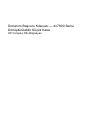 1
1
-
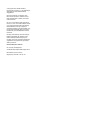 2
2
-
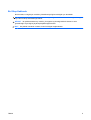 3
3
-
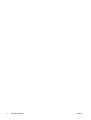 4
4
-
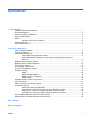 5
5
-
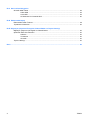 6
6
-
 7
7
-
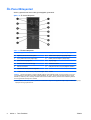 8
8
-
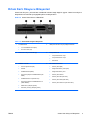 9
9
-
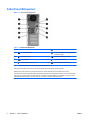 10
10
-
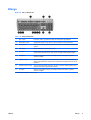 11
11
-
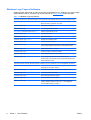 12
12
-
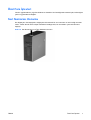 13
13
-
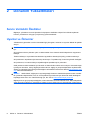 14
14
-
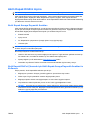 15
15
-
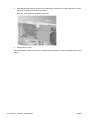 16
16
-
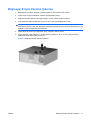 17
17
-
 18
18
-
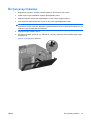 19
19
-
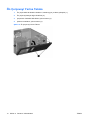 20
20
-
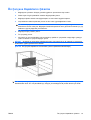 21
21
-
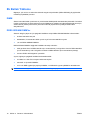 22
22
-
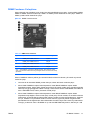 23
23
-
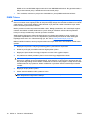 24
24
-
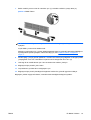 25
25
-
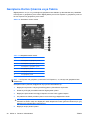 26
26
-
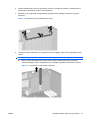 27
27
-
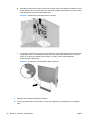 28
28
-
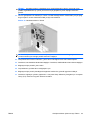 29
29
-
 30
30
-
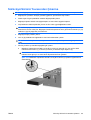 31
31
-
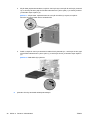 32
32
-
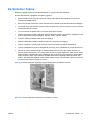 33
33
-
 34
34
-
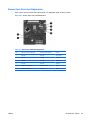 35
35
-
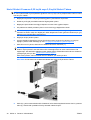 36
36
-
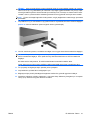 37
37
-
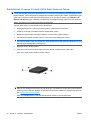 38
38
-
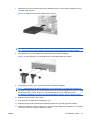 39
39
-
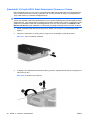 40
40
-
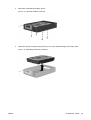 41
41
-
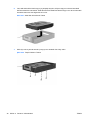 42
42
-
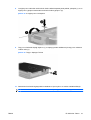 43
43
-
 44
44
-
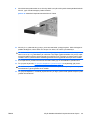 45
45
-
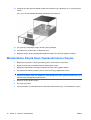 46
46
-
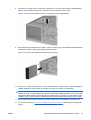 47
47
-
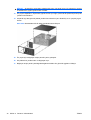 48
48
-
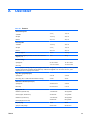 49
49
-
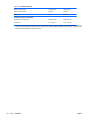 50
50
-
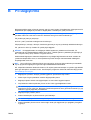 51
51
-
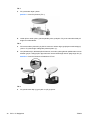 52
52
-
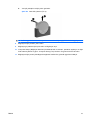 53
53
-
 54
54
-
 55
55
-
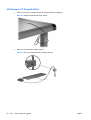 56
56
-
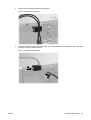 57
57
-
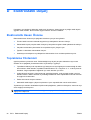 58
58
-
 59
59
-
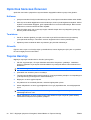 60
60
-
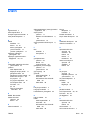 61
61
-
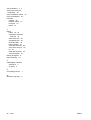 62
62
HP Compaq dc7800 Convertible Minitower PC Başvuru Kılavuzu
- Kategori
- PC / iş istasyonu barebonları
- Tip
- Başvuru Kılavuzu
İlgili makaleler
-
HP COMPAQ DC7900 CONVERTIBLE MINITOWER PC Başvuru Kılavuzu
-
HP Compaq dx2400 Microtower PC Başvuru Kılavuzu
-
HP Compaq dc5800 Microtower PC Başvuru Kılavuzu
-
HP Compaq dx2450 Microtower PC Başvuru Kılavuzu
-
HP Elite 7000 Microtower PC Başvuru Kılavuzu
-
HP Compaq dc5850 Microtower PC Başvuru Kılavuzu
-
HP dc72 Base Model Blade Workstation Client Başvuru Kılavuzu
-
HP Compaq dc5800 Small Form Factor PC Başvuru Kılavuzu
-
HP COMPAQ DC7900 SMALL FORM FACTOR PC Başvuru Kılavuzu
-
HP COMPAQ 8000 ELITE CONVERTIBLE MINITOWER PC Başvuru Kılavuzu